Oracle Solaris - Instalando NetBeans
En este artículo vamos a instalar el entorno de desarrollo NetBeans teniendo en cuenta que ya hemos instalado el servidor de aplicaciones GlassFish en nuestro Oracle Solaris.
Lo primero que vamos a hacer es revisar la instalación del servidor de aplicaciones para verificar si nuestro usuario tiene los permisos de lectura y escritura sobre las carpetas de instalación de GlassFish.
Si no tiene los permisos (la instalación se realizó con el usuario root), es muy fácil dar los permisos abriendo un terminal y ejecutando el comando:
sudo chown -R jmaw:staff glassfish3/
Donde jmaw es mi usuario (teneis que sustitutir este usuario por el vuestro).
Una vez verificado con:
ls -la glassfish3/
que todas las carpetas y archivos pertenecen a jmaw:staff, podemos comenzar nuestra instalación.
Descargando NetBeans
Lo primero es descargar el software desde la página Web de NetBeans.

De todas las posibles descargas, vamos a descargar la de Java EE o Java Empresarial.

El script que de copiará en nuestra carpeta de Descargas será el netbeans-7.2-ml-javaee-solaris-x86.sh.

Una vez concluida la descarga, cambiamos los atributos del script de instalación para poder ejecutarlo:
chmod +x netbeans-7.2-ml-javaee-solaris-x86.sh
Instalación de NetBeans
El proceso de instalación comienza por ejecutar el script en un terminal:
./netbeans-7.2-ml-javaee-solaris-x86.sh
Esto desplegará el instalador de NetBeans. Lo primero es desmarcar los checks si ya hemos instalado el servidor de aplicaciones y luego seleccionar "Next":

A continuación aceptamos el acuerdo de licencia:

La próxima pantalla nos permite elegir si vamos a instalar el framework JUnit para la realización de pruebas. Es muy recomendable instalarlo y por eso lo haremos.

El próximo paso son las carpetas o directorios donde se va a instalar el entorno de desarrollo integrado así como la ruta al JDK:

En este punto, ya podemos comenzar la instalación de NetBeans:

Tenemos que esperar unos cuantos minutos antes que la instalación de NetBeans se complete:
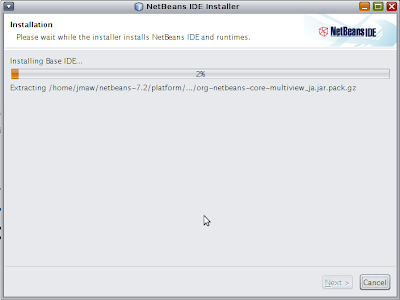
Después de unos minutos llegamos a la pantalla final:

Solo nos queda ejecutar NetBeans desde el enlace copiado en el escritorio o desde el menú principal. Si una vez concluida la instalación no se ha modificado el menú ni aparece el enlace en el escritorio, no nos desesperemos. Cerramos y abrimos nuevamente la sesión o reiniciamos el servidor para que los cambios surtan efecto.
Al fin podremos ejecutar NetBeans viendo una pantalla como esta:

0 comentarios:
Publicar un comentario